电脑显示器显示发暗是什么原因造成的?
游客 2025-03-22 09:40 分类:数码产品 32
电脑显示器显示发暗是什么原因造成的?遇到这种情况,屏幕的亮度无法调至正常水平,不仅影响工作和娱乐体验,还可能预示着硬件出现一些问题。这篇详细的文章将帮助您了解导致电脑显示器显示发暗的原因,并提供实用的解决办法。
1.显示器亮度设置问题
核心关键词:显示器亮度、设置问题
我们需要排除一些简单的问题。显示器亮度设置不正确可能是导致显示屏发暗的最直接原因。大多数显示器都带有亮度调节按钮或功能菜单,用以调整屏幕亮度。如果亮度设置过低,屏幕自然会显得暗淡。请按照以下步骤进行检查:
检视显示器上是否有亮度调节按钮,并尝试提升亮度设置。
如果显示器有OSD(OnScreenDisplay)菜单,请进入菜单选项,查看亮度设置是否在较低的状态,并进行调整。
请检查您的操作系统设置,例如在Windows中,您可以通过“控制面板”内的“电源选项”调整屏幕亮度。

2.显示器硬件故障
核心关键词:硬件故障、显示器自检
显示器硬件故障可能导致屏幕显示发暗,这包括但不限于背光灯损坏、高压板故障或者其他电路问题。您可以尝试以下步骤进行初步的自我检测:
检查显示器的电源线、信号线是否松动或损坏,确保连接稳固。
如果显示器具有自检功能,请尝试运行自检模式查看显示器是否能正常显示。
尝试将显示器连接到另一台电脑,确认问题是否依然存在。
如果您不能确定问题的原因,可能需要寻求专业的维修服务。
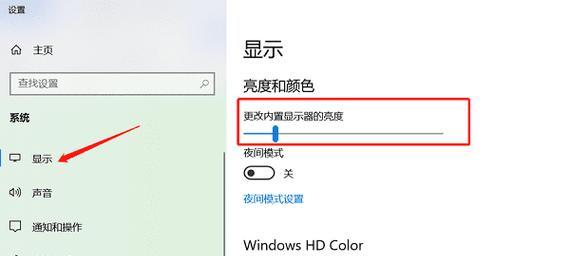
3.显卡或驱动程序问题
核心关键词:显卡故障、驱动程序更新
显卡故障或者显卡驱动程序出现问题也可能造成显示发暗。请按照以下步骤操作:
确保显卡驱动程序是最新版本。您可以访问显卡制造商的官方网站下载并安装最新的驱动。
如果驱动更新后问题依旧,尝试回滚或重新安装显卡驱动。
在一些情况下,显卡硬件损坏也会导致屏幕显示问题。如果怀疑显卡故障,可以考虑送到专业机构进行检测。

4.系统设置或软件问题
核心关键词:系统设置、软件冲突
系统设置不当或某些软件冲突有时也会导致显示器显示发暗。为避免这种情况,您可以:
检查操作系统的显示设置,确保没有设置错误的色彩管理或亮度控制。
尝试以“安全模式”启动电脑,看问题是否依然存在,以排除第三方软件的干扰。
5.环境光线影响
核心关键词:环境光线、照明条件
环境光线对显示器的视觉效果也有很大影响。强烈的背景光或直接照射可能会使屏幕看上去相对较暗。考虑以下调整:
重新布置工作环境,减少直接照射到屏幕的外部光源。
使用遮光罩或调整屏幕角度,减少环境光对显示效果的影响。
6.电源管理设置
核心关键词:电源管理、节能模式
电源管理设置是导致显示器发暗的另一个潜在原因。电脑可能会因为节能模式,自动降低屏幕亮度。请按以下步骤检查:
在Windows系统中,可以通过“控制面板”中的“电源选项”调整屏幕亮度,并检查是否设置了“节能模式”导致亮度降低。
对于Mac系统,前往“系统偏好设置”中的“显示器”选项,查看并调整与节能相关的设置。
结论
显示器显示发暗可能是由多种原因造成的。在实际操作中,建议您按照上述步骤逐一排查,并且按照先易后难的顺序处理问题。这不仅可以帮助您确定故障原因,也会减轻维修成本和时间。如果经过自我检查和调整后问题仍未解决,可能需要联系专业人士进行详细检测和维修。不论您采取哪种途径,我们都希望这篇指南能够有效地帮助您解决显示器显示发暗的问题。
版权声明:本文内容由互联网用户自发贡献,该文观点仅代表作者本人。本站仅提供信息存储空间服务,不拥有所有权,不承担相关法律责任。如发现本站有涉嫌抄袭侵权/违法违规的内容, 请发送邮件至 3561739510@qq.com 举报,一经查实,本站将立刻删除。!
相关文章
- 电脑显示器出现一条亮线怎么回事?可能的原因和解决办法? 2025-03-31
- 电脑显示器散热不良的改善措施有哪些? 2025-03-30
- 电脑显示器无法全屏显示是什么原因?如何解决? 2025-03-29
- 长条型电脑显示器图片设置方法是什么? 2025-03-29
- 如何连接PS5到电脑显示器? 2025-03-29
- 电脑显示器出现内部静电如何处理?有效的方法有哪些? 2025-03-28
- 转换器接口与电脑显示器连接方法是什么? 2025-03-28
- 电脑显示器小矮人图标设置方法是什么? 2025-03-28
- 苹果电脑显示器怎么开?开启步骤是什么? 2025-03-27
- 电脑显示器换成2k后屏幕怎么调节?有哪些调整技巧? 2025-03-25
- 最新文章
- 热门文章
- 热评文章
-
- 隐秘的高级道具介绍?这些道具的特殊功能是什么?
- 帝王传怎么玩?游戏特色和常见问题解答?
- 新手速成技巧?如何快速掌握SEO优化?
- 非常好玩的足球游戏分享?有哪些特点和常见问题解答?
- “三大职业揭秘”
- 淘米游戏童年记忆-你还记得哪些经典游戏?如何找回童年的乐趣?
- 史上最萌射击游戏怎么玩?游戏特色和操作技巧是什么?
- 游戏特色抢先看?最新游戏有哪些独特功能和特点?
- 句芒是谁?句芒人物背景与属性有哪些特点?
- 魔域私服游戏排行榜有哪些?如何选择最佳服务器?
- 烈焰战场活动攻略怎么制定?活动期间常见问题有哪些解决方法?
- 最新情谊套卡解析?如何正确使用和选择?
- 特点玩法大全是什么?如何掌握所有技巧?
- 用电脑玩仙剑奇侠传手游时遇到卡顿怎么办?如何优化游戏体验?
- 75层通关阵容布局图怎么搭配?有哪些角色组合推荐?
- 热门tag
- 标签列表
